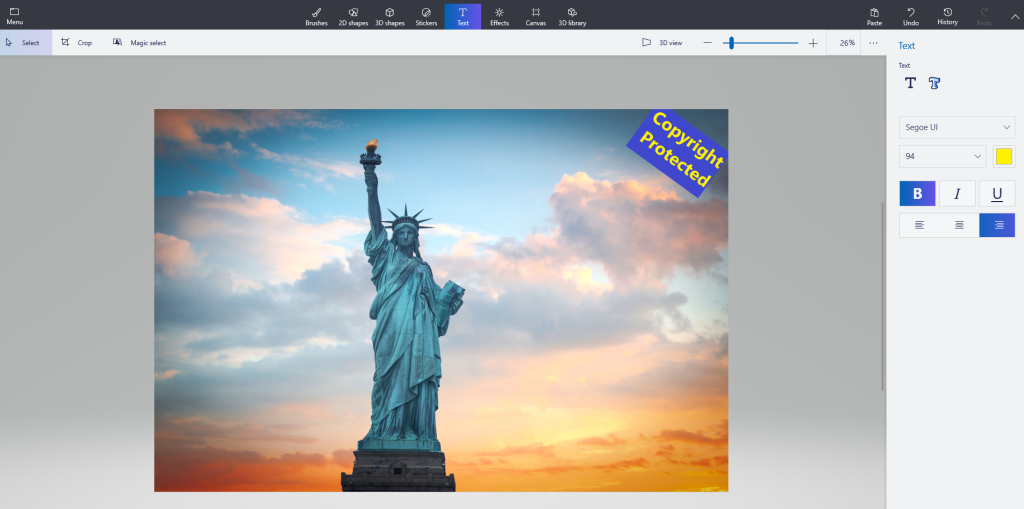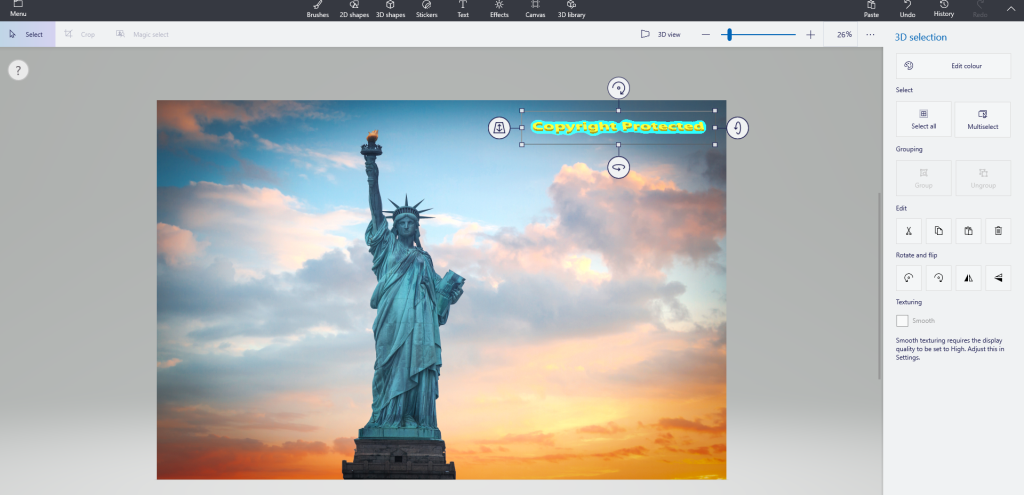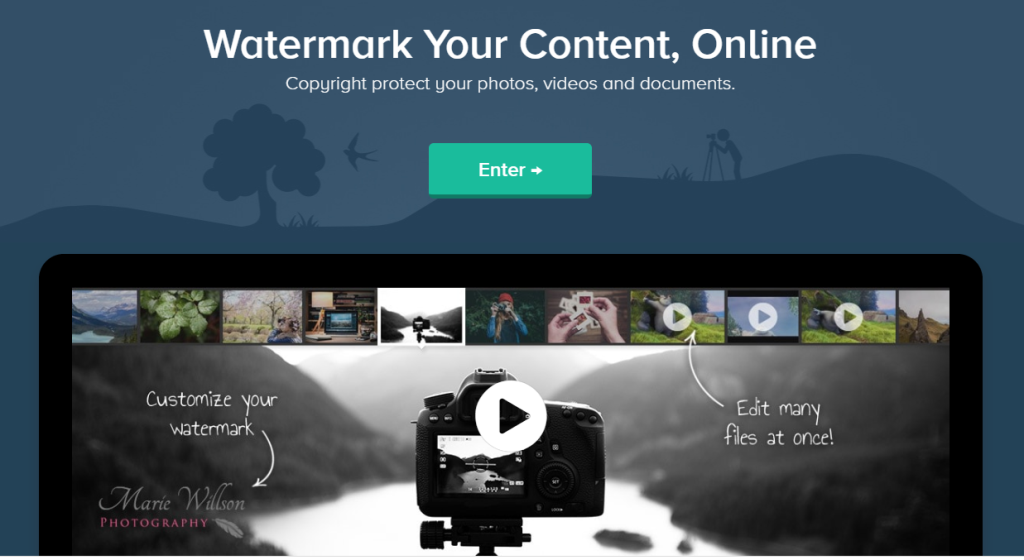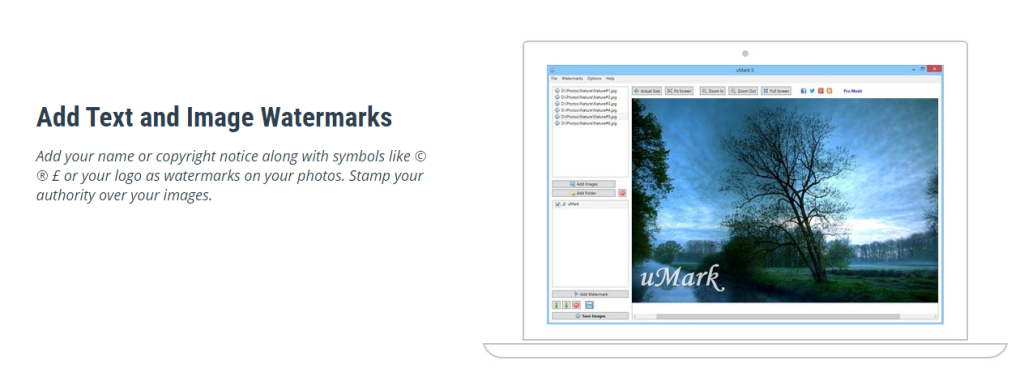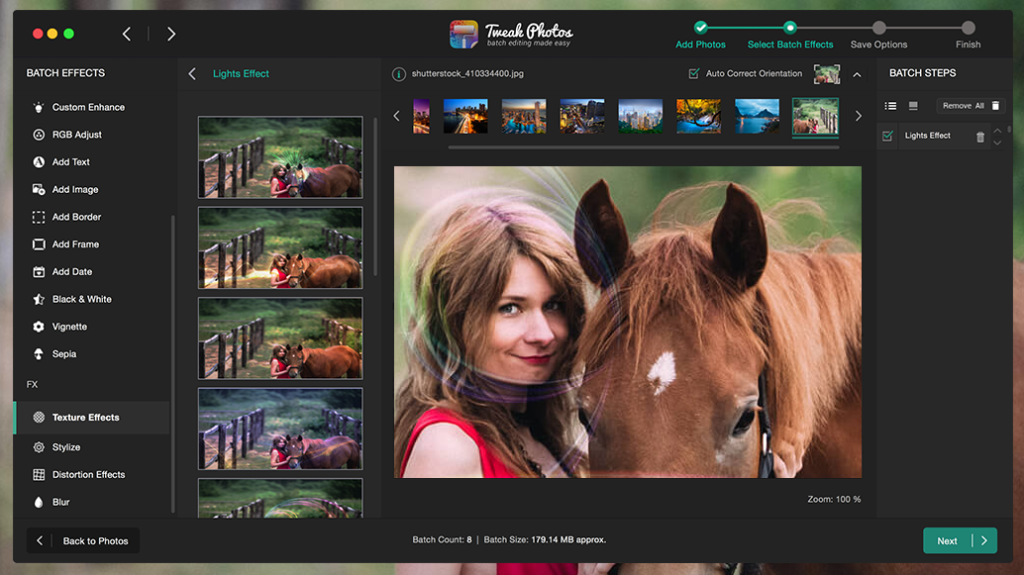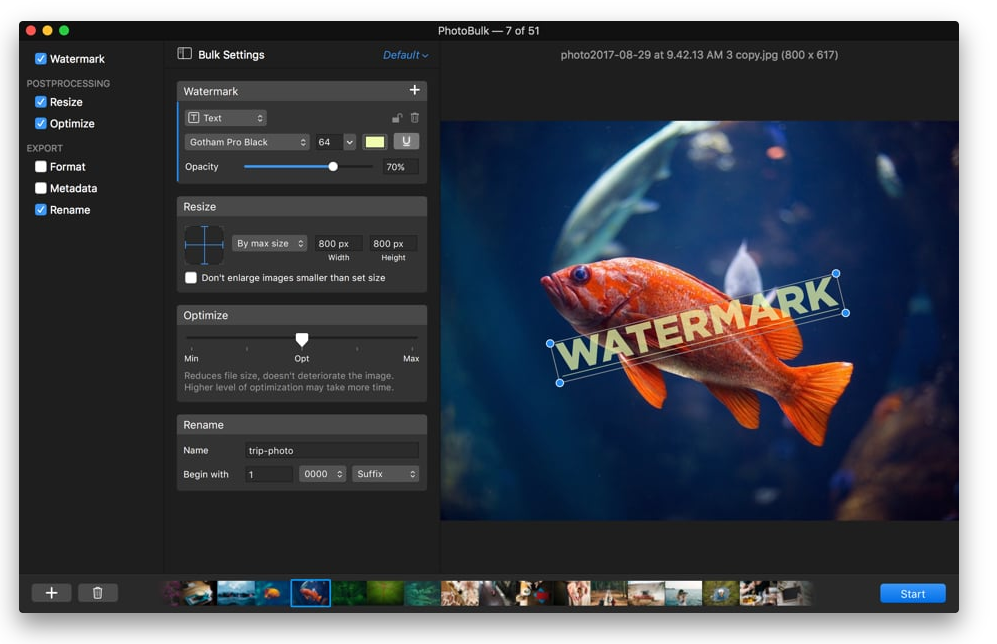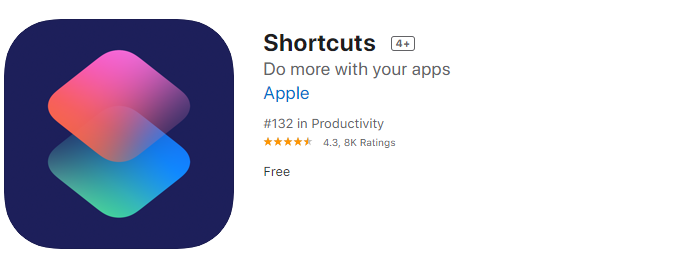Ūdenszīmes vai logotipi ir redzama zīme uz digitālā datu nesēja, fotoattēliem vai videoklipiem, ko izmanto, lai identificētu īpašnieku un aizsargātu failā esošo informāciju no brīvas izmantošanas, izmantojot autortiesību klauzulu. Šis uzdevums parasti tiek veikts, izmantojot Photoshop, kas ir maksas rīks un diezgan sarežģīti lietojams. Ja meklējat kaut ko bezmaksas un viegli lietojamu rīku, šeit ir daži veidi, kā pievienot ūdenszīmi fotoattēliem, izmantojot bezmaksas ūdenszīmju programmatūru.
Darbības, kā pievienot ūdenszīmi fotoattēliem, izmantojot bezmaksas ūdenszīmju programmatūru
Ūdenszīmes pievienošana fotoattēliem nav raķešu zinātne, bet gan vienkāršs uzdevums, kas ietver dažus peles klikšķus, ja izmantojat pareizo rīku un zināt, kā veikt šo darbu. Pirms sākam pievienot savām fotogrāfijām ūdenszīmi, mums ir jāsaprot visi iespējamie un dažādie veidi; to var izdarīt. Lai fotoattēlam pievienotu ūdenszīmi, varat izmantot šādas metodes:
Lasiet arī: Labākās bezmaksas ūdenszīmju noņemšanas lietotnes operētājsistēmai Android
1. metode. Kā fotoattēliem pievienot ūdenszīmi, izmantojot bezmaksas ūdenszīmju programmatūru — Microsoft Paint 3D
Viens no vienkāršākajiem veidiem, kā fotoattēlam pievienot ūdenszīmi, ir izmantot Microsoft Paint 3D, kas ir iebūvēta bezmaksas ūdenszīmju programmatūra operētājsistēmā Windows 10. Šī lietojumprogramma ļaus oriģinālajam attēlam pievienot vienkāršu tekstu, pirms to ievietojat sociālajos medijos vai augšupielādējat savā vietnē. Tādā veidā, ja kāds mēģina lejupielādēt un atkārtoti izmantot jūsu attēlu, tajā vienmēr būs iegulta jūsu ūdenszīme. Tālāk ir norādītas darbības, lai izmantotu MS Paint 3D, lai pievienotu ūdenszīmi jebkuram fotoattēlam:
1. darbība . Atveriet Microsoft Paint 3D, ierakstot Paint 3D meklēšanas lodziņā, kas atrodas uzdevumjoslas kreisajā apakšējā stūrī. Atlasiet atbilstošo rezultātu, lai atvērtu lietotni Paint 3D.
2. darbība . Kad tiek atvērts Paint 3D interfeiss, noklikšķiniet uz pogas Izvēlne, kas atrodas ekrāna augšējā kreisajā stūrī, lai atklātu citas iespējas. Izvēlieties Atvērt un pēc tam pārlūkojiet savu disku un atrodiet attēlu, kuram vēlaties pievienot ūdenszīmi.
3. darbība . Kad attēls ir ielādēts MS Paint 3D interfeisa centrā, augšpusē esošajās opcijās noklikšķiniet uz Teksts.
4. darbība . Kreisajā pusē attēlam būs pieejamas dažādas teksta pievienošanas iespējas. Vispirms izvēlieties 2D vai 3D tekstu un pēc tam varat izvēlēties fonta veidu, izmēru, krāsu, stilu un novietojumu.
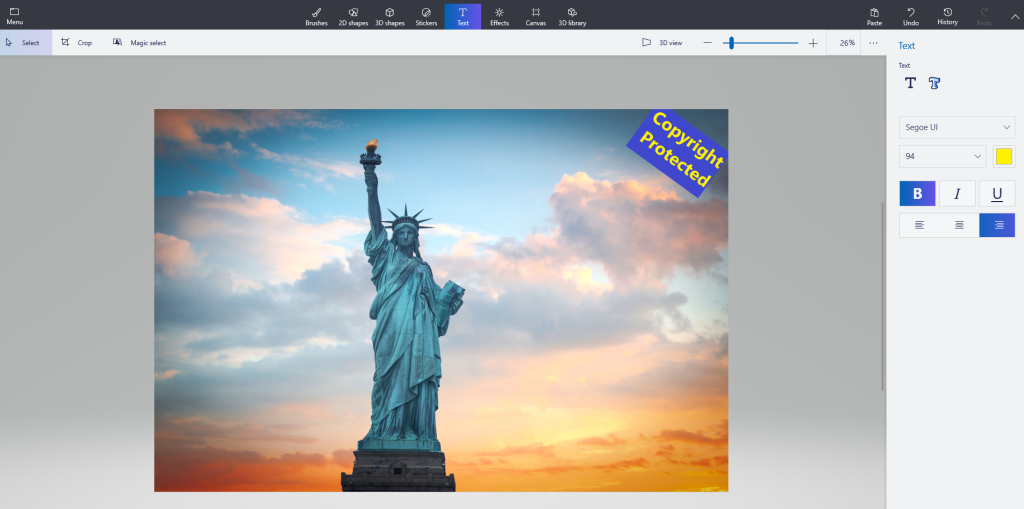
5. darbība . Ja izvēlaties pievienot 3D tekstu, jūs turpmāk iegūsit opcijas teksta pagriešanai un novietošanai.
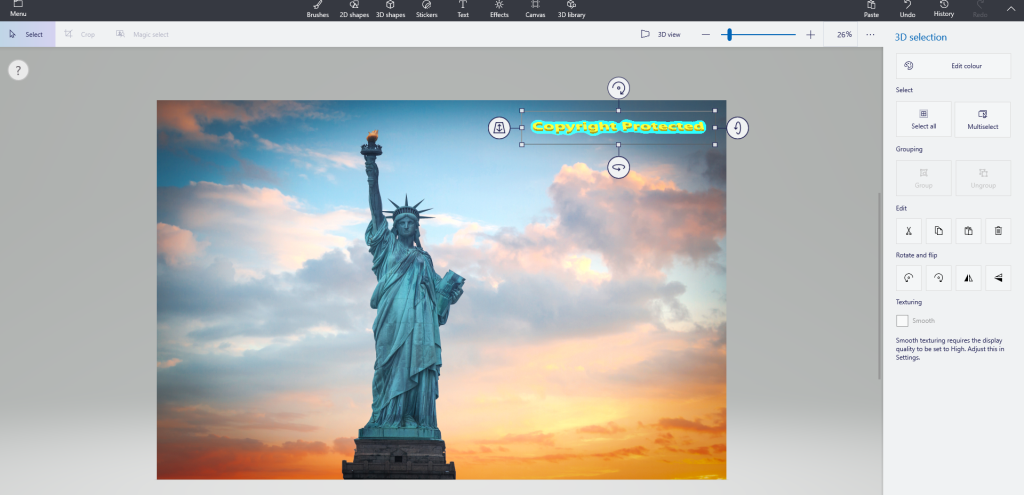
Lasiet arī: Kā noņemt ūdenszīmi no video operētājsistēmā Windows?
2. metode. Kā fotoattēliem pievienot ūdenszīmi, izmantojot bezmaksas ūdenszīmju programmatūru — tiešsaistē
Ja nevēlaties izmantot Microsoft Paint 3D vai esat to atinstalējis, ir arī citi veidi, kā pievienot ūdenszīmi jebkuram fotoattēlam , un viens no tiem ir tiešsaistes tīmekļa pārlūkprogrammas rīku izmantošana, kas, man jāsaka, ir diezgan bez problēmām. Šeit ir daži no labākajiem rīkiem, lai jebkuram fotoattēlam pievienotu logotipus:
Picmarkr
Viena no labākajām vietnēm ūdenszīmes pievienošanai jebkuram fotoattēlam ir Picmarkr, kas ļauj lietotājam ne tikai pievienot tekstu, bet arī attēlam pievienot ūdenszīmi. Tas nozīmē, ka lietotāji var pievienot sava uzņēmuma logotipu jebkuram fotoattēlam un novietot to virs sākotnējā attēla. Tomēr šis tiešsaistes rīks neļauj lietotājam izvēlēties necaurredzamības līmeņus un ļauj tikai novietot vienu attēlu vai tekstu virs cita.
Ūdenszīme.ws
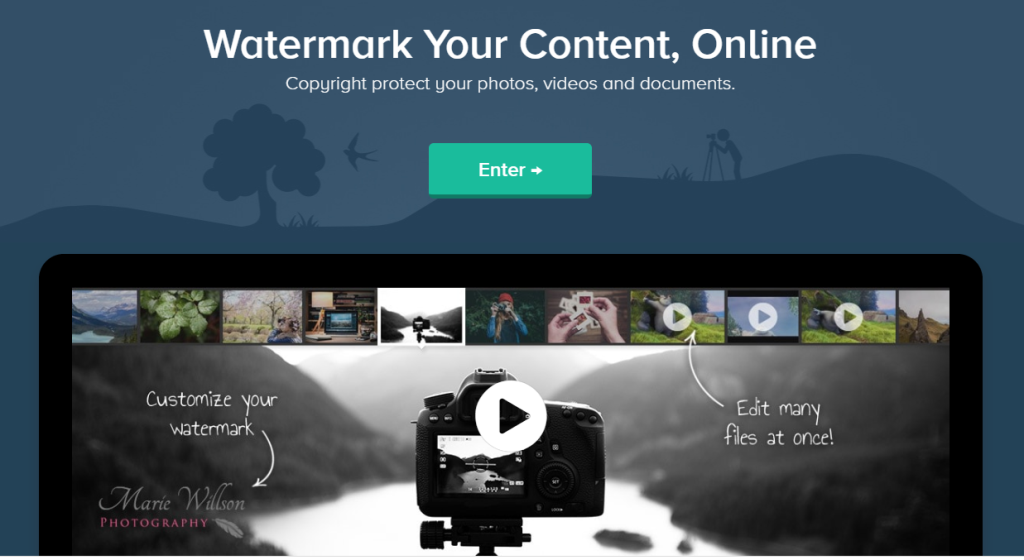
Attēls: Watermark.ws
Vēl viena ātra un vienkārša metode, kā pievienot ūdenszīmi jebkuram fotoattēlam, ir izmantot Watermark.ws, kas ļauj lietotājam atlasīt jebkuru tekstu vai alternatīvu attēlu un novietot to virs sākotnējā attēla. Pēc tam lietotāji var mainīt krāsu, fontu, necaurredzamību un pielāgot arī citas opcijas. Iegūtais gala rezultāts ir izsmalcināts darbs, kas veikts ar profesionālu rezultātu, kas līdzīgs Photoshop.
Watermarkphotos.net
Vienīgā atšķirība starp Watermarkphotos un citām vietnēm ir fakts, ka tas neaugšupielādē jūsu fotoattēlus savos serveros ūdenszīmes pievienošanai, tā vietā tas pabeidz uzdevumu jūsu darbvirsmas pārlūkprogrammā. Tas nodrošina pārliecību, ka lietotāja attēli bez ūdenszīmes netiek pārsūtīti vai saglabāti citur, izņemot lietotāja datoru.
Lasiet arī: Labākais lielapjoma attēla izmēru mainītājs operētājsistēmai Windows un Mac, lai mainītu vairāku fotoattēlu izmērus
3. metode. Kā fotoattēliem pievienot ūdenszīmi, izmantojot bezmaksas ūdenszīmju programmatūru — darbvirsmas lietojumprogramma.
Nākamā metode ietver programmatūras lejupielādi datorā un pēc tam ūdenszīmes pievienošanu jebkuram fotoattēlam bezsaistē. Lietojot šīs lietojumprogrammas, jums nav nepieciešams interneta savienojums.
Labākās lietojumprogrammas Windows 10 datoriem ūdenszīmes pievienošanai fotoattēliem ir:
IrfanView (bezmaksas)
Attēls: IrfanView
Tāpat kā Microsoft Paint 3D, arī IrfanView ir bezmaksas programmatūra, kas ļauj lietotājiem veikt dažādus uzdevumus ar fotoattēliem, piemēram, pievienot ūdenszīmes, izveidot slaidrādes utt. Tas sākās kā vienkāršs fotoattēlu skatītājs, bet tagad to var izmantot kā vienkāršu ūdenszīmju programmatūru logotipu pievienošanai. uz Fotoattēli.
TSR ūdenszīmes attēls (apmaksāts 29 $)
Attēls: TSR ūdenszīme
TSR Watermark Image var bez maksas izmēģināt tikai ūdenszīmju programmatūru un piedāvā 3 versijas atkarībā no lietošanas veida. Tā piedāvā arī 90 dienu naudas atdošanas garantiju un atvieglo augšupielādi ar vienu klikšķi uz WordPress un FTP serveriem. Tas ir arī ļoti viegli lietojams un saprotams.
uMark Photo Watermarker (apmaksāts 29 $)
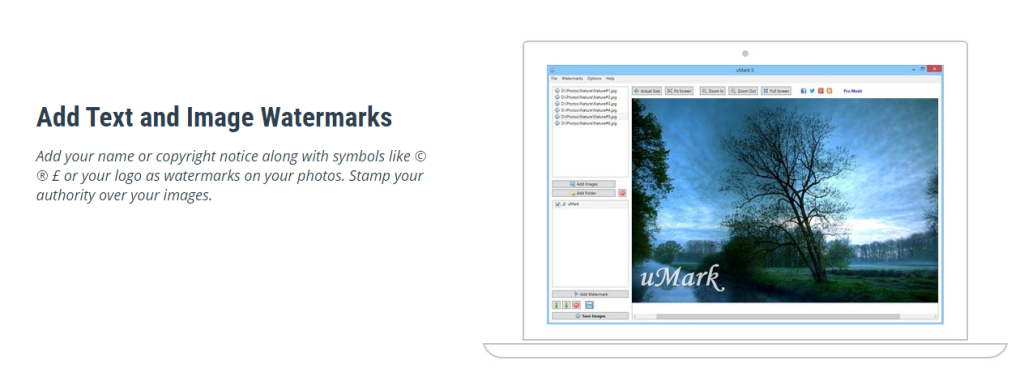
Attēls: uMark
Viena no nedaudzajām ūdenszīmēm paredzētajām programmām, kas ir pieejama operētājsistēmām Windows, Mac un iOS un ko var izmantot, lai fotoattēliem pievienotu ūdenszīmi, ir uMark. Ir pieejama arī cita saistīta programmatūra, piemēram, ūdenszīmju pievienošana videoklipiem vai PDF failiem. Šī lietojumprogramma ļauj izmantot partijas ūdenszīmes, kas nozīmē, ka varat atlasīt vairākus failus un sākt procesu, neiesaistot lietotāju.
Labākā lietojumprogramma macOS datoriem ūdenszīmes pievienošanai fotoattēliem ir:
Tweak Photos (apmaksāti 5 $)
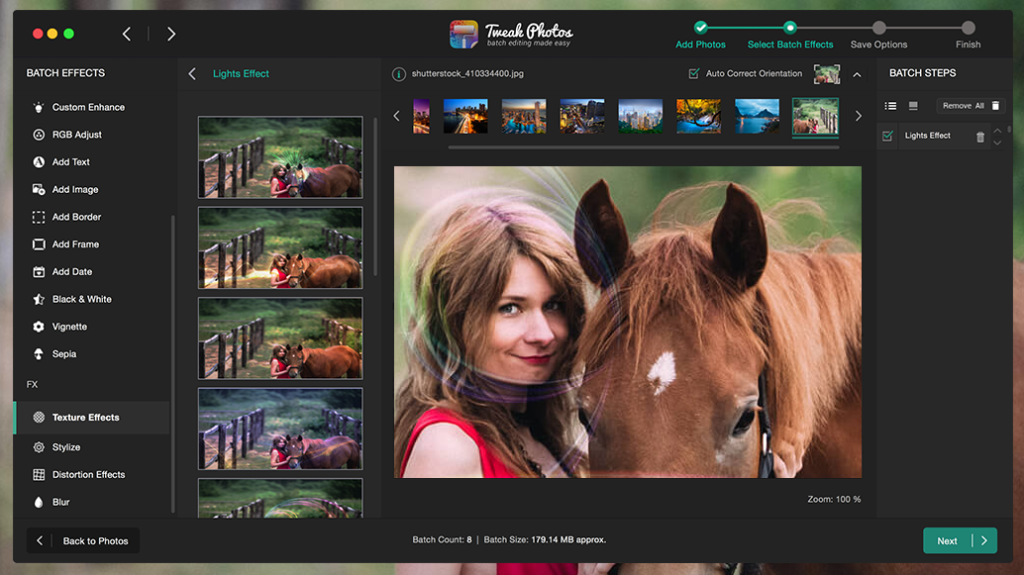
Attēls: Tweak Photos
Tweak Photos, kas maksā tikai aptuveni 5 $, ir fotoattēlu pārvaldības programmatūra, kas ļauj lietotājiem pārdēvēt, mainīt izmērus, noņemt trokšņus, mainīt tekstūru, lietot apmales un daudz ko citu, izmantojot vērtīgās atmiņas, kā arī pievienot fotoattēliem ūdenszīmi.
PhotoBulk (apmaksāti 10 ASV dolāri)
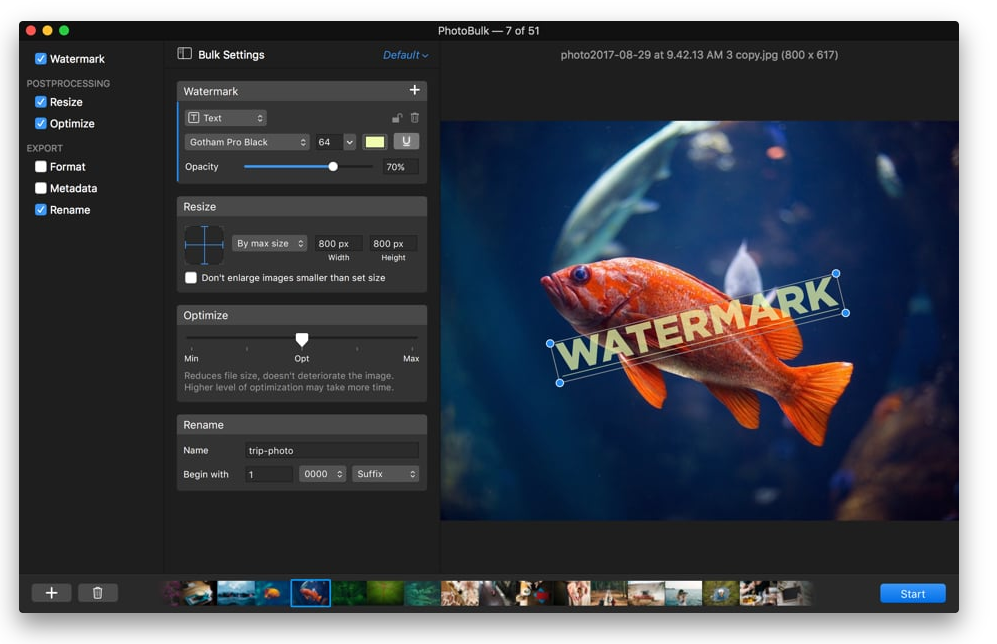
Attēls: PhotoBulk
Photobulk ir vēl viena MacOS lietojumprogramma, kas var iestatīt jebkuru tekstu, attēlu vai datuma zīmogu jūsu fotoattēliem. Tas ļauj lietotājam priekšskatīt un rediģēt ūdenszīmi reāllaika režīmā un mainīt ūdenszīmi, kā arī mainīt tās izmērus. Lietotāji var arī pievienot vairāk nekā vienu ūdenszīmi jebkuram fotoattēlam.
Lasiet arī: Labākais fotoattēlu skatītājs operētājsistēmai Windows 10
4. metode. Kā fotoattēliem pievienot ūdenszīmi, izmantojot bezmaksas ūdenszīmju programmatūru — mobilā lietotne
Pēc tiešsaistes un datora lietojumprogrammām ir pienācis laiks pievienot ūdenszīmi fotoattēliem viedtālrunī vai planšetdatorā, izmantojot labāko ūdenszīmju programmatūru. Atkal, to ir viegli izdarīt tāpat kā datorus, un jūsu viedtālrunis vai planšetdators nav nekas cits kā minidators. Šeit ir labākās lietojumprogrammas, kuras varat izmantot:
iŪdenszīme
Šī lietojumprogramma ir pieejama gan Android, gan iOS, un ļauj lietotājiem izvēlēties attēlus no jūsu ierīces fotoattēlu galerijas. Izmantojot dažus atbilstošus pieskārienus, varat pievienot ūdenszīmes teksta vai logotipa veidā. Tā piedāvā saviem lietotājiem vienā piegājienā ievietot vairākus attēlus ar ūdenszīmi.


Īsceļi
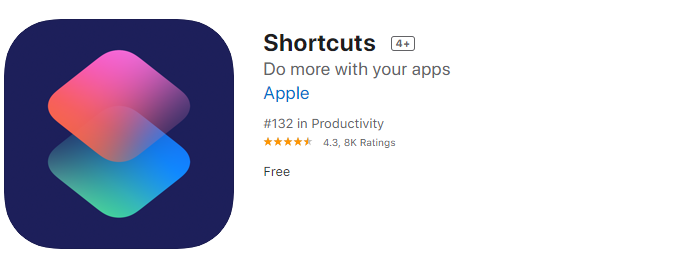
Lietotne Īsceļi, kas iepriekš bija zināma kā darbplūsma, ir pieejama tikai operētājsistēmai iOS un ir saderīga gan ar iPhone, gan iPad. Tā piedāvā citas funkcijas, piemēram, izmēru maiņu, GIF, PDF failu izveidi un ūdenszīmes pievienošanu fotoattēliem ar dažiem pieskārieniem.

Pievienojiet ūdenszīmi bez maksas
Kā norāda nosaukums, šī bezmaksas lietojumprogramma Android viedtālruņiem un planšetdatoriem ļauj fotoattēliem pievienot ūdenszīmes un atvieglo ātru kopīgošanu pakalpojumā Instagram un Facebook.

Lasiet arī: 12 labākā fotoattēlu kolāžu veidotāja programmatūra operētājsistēmai Windows
Kā fotoattēliem pievienot ūdenszīmi, izmantojot bezmaksas ūdenszīmju uzlikšanas programmatūru - kurai metodei jūs dodat priekšroku?
Ūdenszīmes pievienošana fotoattēliem ir viens no labākajiem veidiem, kā informēt un norādīt uz konkrēta attēla īpašumtiesībām. Tas palīdz aizsargāt jūsu attēlu, lai to neizmantotu cita puse. Tomēr mūsu pasaule ir balstīta uz dualitātes koncepciju, proti, diena un nakts, Ying & Yang un visbeidzot programmatūra ūdenszīmes pievienošanai un ūdenszīmes noņemšanai. Jā, ir programmatūra, kas dažos gadījumos var noņemt ūdenszīmes. Tas viss ir atkarīgs no izmantotās metodes. Personīgi es labprātāk izmantoju IrfanView operētājsistēmai Windows 10 un Tweak Photos operētājsistēmai macOS.
Tālāk esošajā komentāru sadaļā dalieties savās pārdomās par to, kura metode ir vislabākā fotoattēlu pievienošanai ūdenszīmei, un abonējiet mūsu Facebook ziņas un YouTube kanālu, lai iegūtu neticamus un jaunus rakstus, kas saistīti ar tehnoloģijām.